Confidențialitatea este o preocupare majoră atunci când vine vorba de orice software. Majoritatea oamenilor par să ignore Termenii și condițiile în timp ce instalează software terță parte, așa că nu au nicio idee în ce se implică. Din noiembrie anul trecut, NVIDIA adaugă Telemetry la toate driverele grafice ale acestora, ceea ce implică colectarea automată de date și informații despre utilizatori din sistemul dvs. Până acum, nu este nimic mare de îngrijorat, deoarece software-ul nu te spionează cu adevărat. Cu toate acestea, pentru a fi mai sigur, poate doriți să dezactivați imediat serviciul de telemetrie în noile lor drivere. Deci, înainte de a arunca o privire asupra modului de a dezactiva NVIDIA Telemetry pe Windows, permiteți-mi să explic ce este de fapt NVIDIA Telemetry:
Ce este telemetria NVIDIA?
NVIDIA Telemetry folosește software-ul driverului instalat pe sistemul dvs. pentru a colecta automat datele și informațiile utilizatorului din sistemul dvs. Aceste informații pot include monitorizarea datelor la nivel agregat și a datelor la nivel de utilizator care ar putea fi colectate și stocate pe serverele lor, de obicei pentru furnizarea actualizării corecte a driverului. Până în prezent, nu poate fi considerat că spionează utilizatorii, deoarece NVIDIA nu colectează alte informații pe care le obișnuiau. Cu toate acestea, ceea ce compania intenționează să facă în viitor cu monitoarele de telemetrie ne preocupă. Deci, dacă sunteți paranoic, puteți utiliza Microsoft Autoruns pentru a dezactiva monitorul de telemetrie NVIDIA.
Dezactivarea telemetriei NVIDIA folosind Microsoft Autoruns
Notă: Dezactivez Telemetria NVIDIA pe laptopul meu care rulează actualizarea Windows 10 Creators. Această metodă ar trebui să funcționeze bine chiar dacă aveți o versiune mai veche de Windows.
Vom folosi software-ul Microsoft Autoruns, pe care îl puteți Descarca de aici. După ce ați terminat, pur și simplu urmați pașii de mai jos pentru a dezactiva serviciile de telemetrie NVIDIA:
- Odată descărcat, extrageți fișierul RAR și rulați Autoruns dacă utilizați o versiune de Windows pe 32 de biți sau Autoruns64 dacă utilizați o versiune de Windows pe 64 de biți. Asigurați-vă că rulați software-ul ca administrator, deoarece nu o veți putea dezactiva altfel. Lăsați neatins autorunsc și autorunsc64.

- Odată ce software-ul se deschide, tastați „Nvidia” în caseta de căutare a filtrului și apăsați tasta Enter.
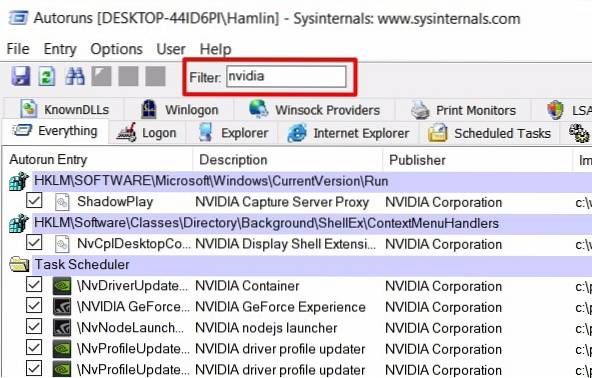
- Odata facut, debifați casetele pentru toate serviciile care încep cu \ NvTm unde Tm înseamnă Telemetry. Când ați terminat, părăsiți software-ul.
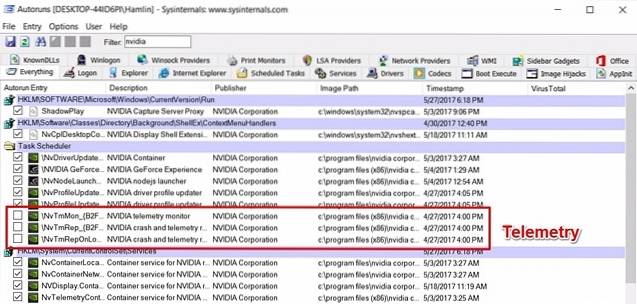
Ei bine, a fost într-adevăr rapid. Ați dezactivat cu succes serviciile de telemetrie NVIDIA și ați protejat informațiile dvs. în câteva secunde.
VEZI ȘI: Cum se configurează și se configurează NVIDIA G-Sync
Protejați-vă informațiile dezactivând telemetria NVIDIA
Deși NVIDIA s-ar putea să nu vă spioneze neapărat, nu suntem foarte siguri ce intenționează compania să facă cu aceste servicii de telemetrie în viitor. Acestea fiind spuse, este responsabilitatea companiei să anunțe utilizatorii despre aceste servicii și să le ofere opțiunea de a-l dezactiva în prealabil, în loc să utilizeze un software terță parte pentru a-l dezactiva singur..
Deci, ați dezactivat toate serviciile de telemetrie ale NVIDIA utilizând Microsoft Autoruns? Anunțați-ne părerile dvs. cu privire la servicii de acest gen, pur și simplu aruncând câteva cuvinte în secțiunea de comentarii de mai jos.
 Gadgetshowto
Gadgetshowto



